发布时间:2016-04-11 10: 55: 31
ChemOffice套件在2016年3月更新至ChemOffice 15.1,新增兼容Win10和Office 2016,大大提高了适应性。在使用ChemDraw绘制化学结构式的过程中很多人希望能够一键用不同的颜色标记结构中不同的原子符号,本文小编将介绍如何在新版本 ChemDraw 15.1 Pro中一键标记不同的原子符号。
ChemDraw 15.1 Pro是ChemOffice 15.1的三个组件中功能更新最明显的一个,不仅对部分功能进行了优化,还新增Elements按钮并引入Chem3D Pro。为了更加清晰地说明以不同颜色标记原子符号的方法和效果,这里以 (3R,4S)-3-hydroxy-2,2-dimethyl-4-(2-oxopyrrolidin-1-yl)chromane-6-carbonitrile结构为例。
1、打开ChemDraw 15.1 Pro并其打开以上结构式,使用【选择工具】拖拉选中结构式,四周出现蓝色矩形框说明选择成功,如果需要调整结构式尺寸的话可以用鼠标拖拉选择框的角,否则不是同比例放大或缩小。
2、选择Colors菜单并单击下拉菜单的最下面一个命令,即By Element(按元素标记),ChemOffice套件的用户也可以选择右击被选中结构,从右击菜单中选择Colors/By Element,操作过程如下图所示:
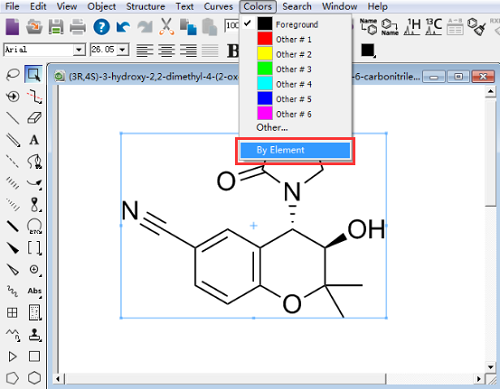
3、在ChemDraw 15.1 Pro绘制区域的被选中结构原子会立刻呈现出不通的颜色,一般情况下,氧原子以红色显示,N原子以蓝色显示,这样可以在原子符号众多的结构式或反应式中分辨不同的元素,效果图如下所示:
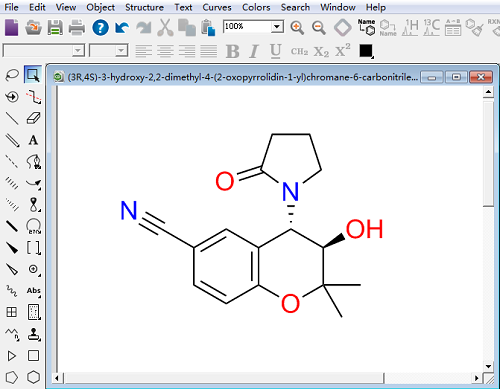
使用ChemDraw 15.1 Pro来以颜色标记不同的原子真的是很简单,只需要一个By Element哦!本篇教程十分简单,但是对学习使用ChemOffice套件还是很有帮助的,如果想学习更多ChemOffice 15.1的内容请点击 详解使用ChemOffice 15绘制五种化学图形。
展开阅读全文
︾